Jak zwolnić miejsce na dysku i zmniejszyć użycie i-węzłów w WordPress
Opublikowany: 2023-06-26Czy brakuje Ci miejsca na dysku i i-węzłów dla Twojej witryny WordPress?
Jeśli zabraknie miejsca na dysku i i-węzłów, mogą pojawić się różne błędy. Na przykład nie będziesz mógł przesyłać obrazów, wysyłać ani odbierać wiadomości e-mail, aktualizować postów na blogu i nie tylko. Twoi użytkownicy również będą mieli trudności z dostępem do Twojej witryny.
W tym artykule pokażemy, jak zmniejszyć miejsce na dysku i i-węzły w WordPress.
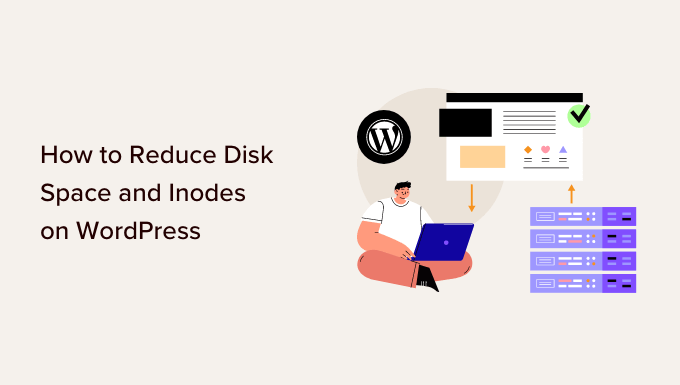
Po co zwalniać miejsce na dysku i zmniejszać użycie i-węzłów?
Kiedy kupujesz hosting WordPress dla swojej witryny, każda usługa zapewni określoną przestrzeń dyskową i limit i-węzłów.
I-węzeł to miejsce, w którym przechowywane są metadane plików, takie jak rozmiar pliku i jego fizyczna lokalizacja. Użycie i-węzła jest równe liczbie plików i folderów na Twoim koncie hostingowym.
Początkowo nie musisz się martwić o te ograniczenia, ponieważ dopiero zaczynasz. Jednak wraz z rozwojem witryny WordPress coraz więcej plików i folderów będzie zajmować miejsce na dysku i wykorzystywać i-węzły. Gdy osiągniesz limit przydzielony przez firmę hostingową WordPress, zauważysz kilka problemów w swojej witrynie.
Na przykład nie będziesz mógł wysyłać ani odbierać wiadomości e-mail ze swojej witryny, mieć trudności z przesyłaniem obrazów i innych treści do biblioteki multimediów oraz aktualizować treści na stronach i postach.
Jeśli miejsce na dysku jest pełne, odwiedzający mogą również napotkać problemy podczas uzyskiwania dostępu do Twojej witryny. Poza tym migracja witryny na inny host może również nie zadziałać, jeśli nie masz wystarczającej ilości miejsca na dysku.
Zmniejszenie miejsca na dysku i i-węzłów pomoże rozwiązać te problemy. Ponadto zobaczysz lepszą wydajność witryny i płynność użytkowania.
Zobaczmy, jak możesz sprawdzić wykorzystanie miejsca na dysku w witrynie WordPress.
Jak sprawdzić miejsce na dysku w WordPress
Istnieje wiele sposobów sprawdzenia miejsca na dysku w WordPress. Najprostszym sposobem jest dostęp do cPanelu Twojej usługi hostingowej.
Wszyscy dostawcy usług hostingowych oferują statystyki dotyczące wykorzystania dysku, wykorzystania plików, liczby kont e-mail i nie tylko.
Na przykład, jeśli używasz Bluehost, możesz po prostu zalogować się na swoje konto. Następnie przejdź do zakładki „Zaawansowane” z menu po lewej stronie. Kolumna po prawej stronie pokaże statystyki dotyczące użycia dysku i plików.
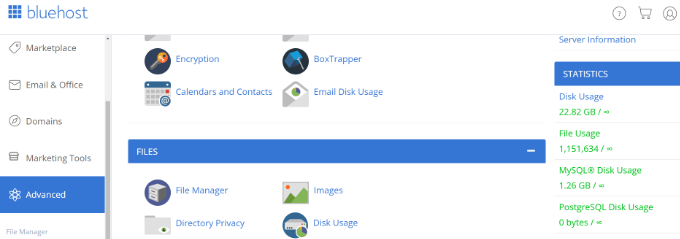
To powiedziawszy, przyjrzyjmy się sposobom zwiększenia miejsca na dysku i zwolnienia i-węzłów w WordPress. Możesz kliknąć poniższe linki, aby przejść do preferowanej sekcji.
- Użyj narzędzi do optymalizacji obrazu, aby zmniejszyć ich rozmiar
- Zapobiegaj generowaniu rozmiarów obrazów przez WordPress
- Nie przesyłaj filmów do WordPress
- Wyczyść swoją bibliotekę multimediów WordPress
- Usuń nieaktywne wtyczki i motywy WordPress
- Usuń wersje robocze postów i stron na blogu
- Opróżnij swoją skrzynkę pocztową i usuń nieużywane konta e-mail
- Wyczyść pamięć podręczną i stare pliki kopii zapasowych w WordPress
1. Użyj narzędzi do optymalizacji obrazu, aby zmniejszyć ich rozmiar
Prostym sposobem na zaoszczędzenie miejsca na dysku jest optymalizacja obrazów. Możesz użyć różnych narzędzi, aby zmniejszyć rozmiar obrazu bez obniżania jego jakości. Poza tym możesz zmienić format pliku (PNG, JPEG, GIF) i wymiary, aby zmniejszyć rozmiar obrazu o 80%.
Nie tylko pomaga zaoszczędzić użycie i-węzłów, ale także przyspiesza ładowanie witryny. Otrzymujesz również szybsze tworzenie kopii zapasowych witryn i lepsze rankingi SEO.
Narzędzia do optymalizacji obrazu wykorzystują technologię kompresji w celu zmniejszenia rozmiaru pliku obrazu. Możesz użyć oprogramowania do edycji zdjęć, takiego jak Adobe Photoshop, Affinity lub narzędzi internetowych, takich jak TinyPNG lub JPEGmini.
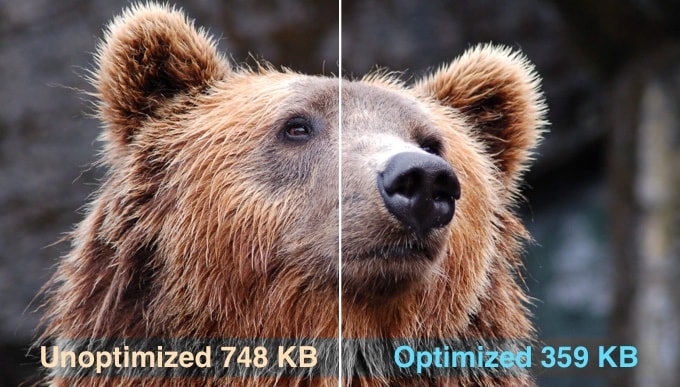
Istnieją również różne wtyczki WordPress, które automatycznie kompresują obrazy podczas ich przesyłania.
Aby uzyskać więcej informacji, zapoznaj się z naszym przewodnikiem dotyczącym optymalizacji obrazów pod kątem wydajności w Internecie bez utraty jakości.
2. Zapobiegaj generowaniu rozmiarów obrazów przez WordPress
Czy wiesz, że WordPress tworzy wiele kopii obrazu, gdy przesyłasz go do swojej witryny?
WordPress automatycznie generuje różne rozmiary obrazów, w tym miniatury, średnie i duże rozmiary oprócz oryginalnego obrazu.
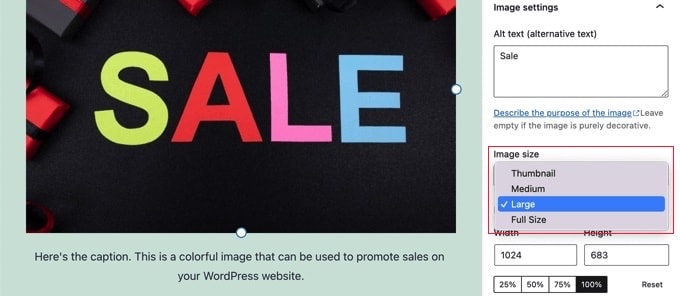
Te rozmiary obrazów zajmą miejsce na dysku i i-węzły w Twojej witrynie. Poza tym rozmiar kopii zapasowej Twojej witryny również stanie się duży z powodu różnych wersji pojedynczego obrazu.
Prostym sposobem na uniemożliwienie WordPressowi generowania wielu rozmiarów obrazów jest użycie wtyczki Zatrzymaj generowanie niepotrzebnych miniatur. Jest to darmowa wtyczka, która pozwala wyłączyć rozmiary obrazów.
Możesz dowiedzieć się więcej, postępując zgodnie z naszym przewodnikiem, jak uniemożliwić WordPressowi generowanie rozmiarów obrazów.
3. Nie przesyłaj filmów do WordPress
Innym sposobem na zmniejszenie miejsca na dysku i i-węzłów jest upewnienie się, że nie przesyłasz filmów do WordPress.
Bezpośrednie przesyłanie filmów do witryny oznacza większe wykorzystanie przepustowości i miejsca na dysku. Jeśli masz filmy wysokiej jakości, wykorzysta jeszcze więcej zasobów. Będziesz także potrzebować różnych wtyczek do zarządzania i wyświetlania filmów, co oznacza więcej miejsca na dysku.
Lepszą alternatywą jest przesyłanie filmów do witryn takich jak YouTube lub Vimeo, a następnie umieszczanie ich w witrynie. W ten sposób zwolnisz miejsce na dysku i przepustowość. Twoje filmy będą również bardziej widoczne, ponieważ YouTube jest drugą najpopularniejszą wyszukiwarką i najczęściej odwiedzaną witryną.
Możesz postępować zgodnie z naszym przewodnikiem, jak łatwo osadzać filmy w postach na blogu WordPress, aby uzyskać więcej informacji.

4. Wyczyść swoją bibliotekę multimediów WordPress
Czyszczenie biblioteki multimediów WordPress to świetny sposób na zwiększenie miejsca na dysku i zmniejszenie i-węzłów w WordPress.
Jeśli masz nieużywane pliki multimedialne, wiele kopii tego samego obrazu lub obrazy w nieprawidłowym rozmiarze, możesz je usunąć, aby zwolnić miejsce.
Zwykle możesz przejść do Media »Biblioteka z pulpitu nawigacyjnego WordPress i wybrać obraz, który chcesz usunąć. Po otwarciu szczegółów załącznika graficznego kliknij opcję „Usuń trwale”.
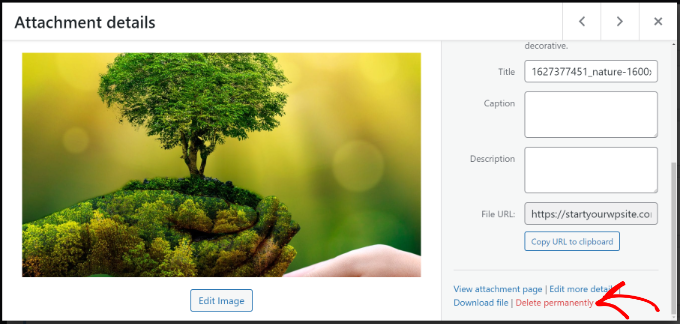
Ręczny proces jest jednak czasochłonny, a znalezienie nieużywanych plików multimedialnych może być trudne.
Bardziej wydajnym sposobem jest użycie wtyczek WordPress, które pomagają wyczyścić bibliotekę multimediów WordPress. Na przykład Media Cleaner to bezpłatna wtyczka, która skanuje Twoją witrynę w poszukiwaniu nieużywanych plików multimedialnych w bibliotece i postach/stronach. Następnie możesz zdecydować, które pliki zachować, a które usunąć.
Aby uzyskać więcej informacji, zapoznaj się z naszym przewodnikiem dotyczącym czyszczenia biblioteki multimediów WordPress.
5. Usuń nieaktywne wtyczki i motywy WordPress
Czy masz wtyczki i motywy WordPress, które są nieaktywne i obecnie nie są używane?
Posiadanie nieaktywnych motywów i wtyczek WordPress oznacza, że używają i-węzłów i zajmują miejsce na dysku. Należy usunąć te wtyczki i motywy, aby zwiększyć miejsce na dysku i zmniejszyć użycie i-węzłów.
Aby usunąć wtyczki, po prostu przejdź do Wtyczki »Zainstalowane wtyczki z panelu administracyjnego WordPress. Następnie kliknij przycisk „Usuń” dla dowolnej wtyczki, która nie jest używana.

Podobnie możesz również usunąć nieaktywne motywy WordPress.
Najpierw musisz przejść do Wygląd » Motywy z pulpitu nawigacyjnego WordPress.
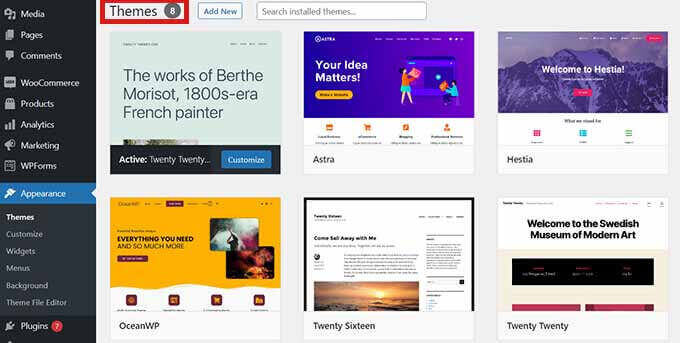
Stąd kliknij motyw, który chcesz usunąć.
Otworzy się nowe okno wyskakujące ze szczegółami twojego motywu WordPress. Śmiało i kliknij przycisk „Usuń” w prawym dolnym rogu.
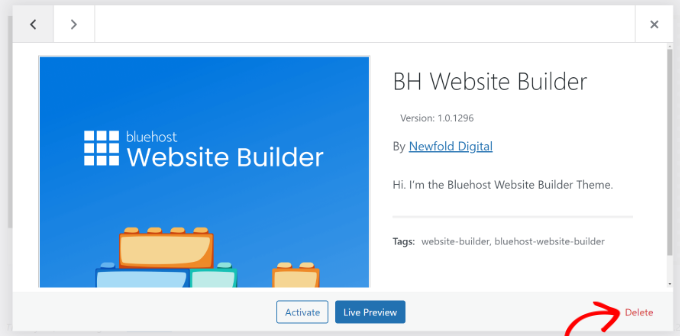
6. Usuń wersje robocze postów i stron na blogu
Podobnie jak nieaktywne motywy i wtyczki, usuwanie wersji roboczych postów i stron na blogu może również zwolnić miejsce na dysku i zmniejszyć i-węzły w WordPress.
Zajmowałyby niepotrzebne miejsce i możesz poprawić wydajność witryny, usuwając je.
Po prostu przejdź do Posty »Wszystkie posty z obszaru administracyjnego WordPress. Następnie kliknij przycisk „Kosz” pod dowolnym szkicem posta na blogu.
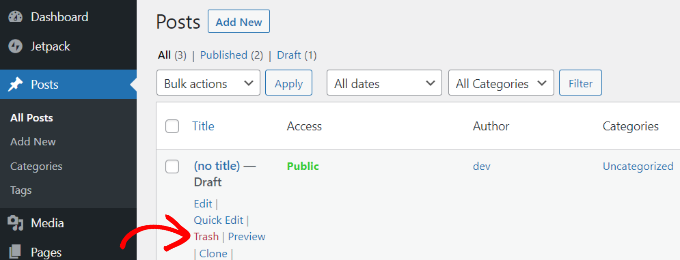
Możesz zrobić to samo dla stron roboczych w swojej witrynie.
WordPress umożliwia również masowe usuwanie postów i stron. Aby uzyskać więcej informacji, zapoznaj się z naszym przewodnikiem dotyczącym masowego usuwania postów WordPress.
7. Opróżnij swoją skrzynkę pocztową i usuń nieużywane konta e-mail
Jeśli używasz kont e-mail w swojej usłudze hostingowej, zajmują one również miejsce i wykorzystują i-węzły w Twojej witrynie.
Aby zmniejszyć użycie i-węzłów i zaoszczędzić miejsce na dysku, możesz sprawdzić swoje wiadomości e-mail i usunąć niechciane wiadomości e-mail. Mogą to być e-maile ze spamem lub stare e-maile, które nie są już potrzebne.
Podobnie, jeśli masz wiele kont e-mail skonfigurowanych w usłudze hostingowej WordPress, możesz usunąć konta nieaktywnych użytkowników. Możesz uzyskać dostęp do swojej skrzynki pocztowej i różnych kont e-mail za pomocą panelu cPanel swojego dostawcy usług hostingowych.
8. Wyczyść pamięć podręczną i stare pliki kopii zapasowych w WordPress
Wtyczki pamięci podręcznej są bardzo przydatne w przyspieszaniu witryny WordPress i zapewnianiu lepszej obsługi.
Jednak te wtyczki mogą generować dużą liczbę plików pamięci podręcznej, jeśli nie zostaną zaznaczone. W rezultacie będą wykorzystywać i-węzły w WordPress. Dlatego najlepszą praktyką jest czyszczenie pamięci podręcznej WordPress w regularnych odstępach czasu i zmniejszanie użycia i-węzłów.
Różne usługi hostingowe WordPress i wtyczki buforujące mają wbudowaną opcję czyszczenia pamięci podręcznej.
Na przykład Bluehost umożliwia wyczyszczenie pamięci podręcznej z obszaru administracyjnego WordPress. Po prostu wybierz opcję „Pamięć podręczna” na pasku narzędzi u góry i kliknij opcję „Wyczyść wszystko”, aby usunąć pamięć podręczną.
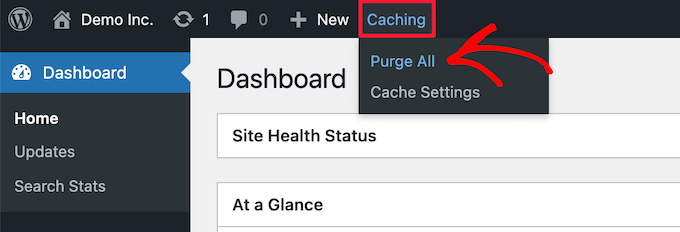
Podobnie, jeśli używasz wtyczek bezpieczeństwa i tworzenia kopii zapasowych WordPress, wyczyszczenie starych raportów bezpieczeństwa i kopii zapasowych również znacznie poprawi wykorzystanie i-węzłów i problemy z miejscem na dysku.
Na przykład, jeśli używasz Duplicatora do tworzenia kopii zapasowych, możesz przeglądać istniejące kopie zapasowe i usuwać stare z pulpitu nawigacyjnego WordPress.
Po prostu przejdź do strony Duplicator Pro »Pakiety i wybierz starą kopię zapasową. Następnie kliknij menu rozwijane Akcja zbiorcza i wybierz Usuń.
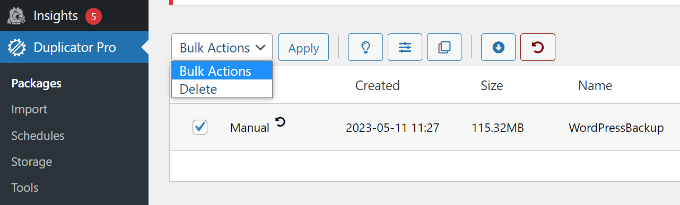
Możesz zacząć od darmowej wersji Duplicatora i zdecydowanie zalecamy również sprawdzenie funkcji Pro.
Mamy nadzieję, że ten artykuł pomógł Ci dowiedzieć się, jak zwolnić miejsce na dysku i zmniejszyć użycie i-węzłów w WordPress. Możesz także zapoznać się z naszym przewodnikiem na temat bezpieczeństwa WordPress i wskazówkami, jak przyspieszyć działanie WordPress.
Jeśli podobał Ci się ten artykuł, zasubskrybuj nasz kanał YouTube, aby uzyskać samouczki wideo WordPress. Można nas również znaleźć na Twitterze i Facebooku.
